
Овај софтвер ће поправити уобичајене рачунарске грешке, заштитити вас од губитка датотека, малвера, квара хардвера и оптимизирати ваш рачунар за максималне перформансе. Решите проблеме са рачунаром и уклоните вирусе сада у 3 једноставна корака:
- Преузмите алатку за поправак рачунара Ресторо који долази са патентираним технологијама (патент доступан овде).
- Кликните Покрените скенирање да бисте пронашли проблеме са Виндовсом који би могли да узрокују проблеме са рачунаром.
- Кликните Поправи све да бисте решили проблеме који утичу на сигурност и перформансе рачунара
- Ресторо је преузео 0 читаоци овог месеца.
Остати повезан са остатком света и увек знати шта се догађа око нас је данас пресудно.
Како везе иду руку под руку са комуникацијом, тако је приступ информацијама што је пре могуће пресудан.
Штавише, ако ви или компанија у којој радите користите Мицрософт Оффице Суите, онда сте сигурно упознати са Мицрософт Оутлооком.
Такав би случај био са корисницима који се жале да преузимају е-пошту са Мицрософт Оутлоок веома споро.
Мој Оутлоок је из неког разлога почео споро да покушава да преузме нове е-адресе са свог ИСП сервера. Могу директно приступити серверу и сви имејлови су тамо, али Оутлоок их неће преузети. Пустио сам да покуша више од четрнаест сати, а нисам успео ни са првом е-поштом величине само 1,1мб.
Штавише, још један чест проблем са којим се суочавају корисници програма Оутлоок је немогућност потпуног преузимања е-поште.
Следите овај детаљни водич о томе како да решите проблеме са преузимањем Оутлоок е-поште.
Зашто не могу да преузмем е-пошту у програму Мицрософт Оутлоок?
1. Проверите да ли сте на мрежи
Иако ово може звучати довољно једноставно, проверите да ли имате активну и стабилну везу са Вебом покретањем другог програма који захтева приступ на мрежи.
Тражите добру алтернативу за Мицрософт Оутлоок? Погледајте ову листу неких од наших најбољих избора
2. Подесите подешавања налога
- Отвори Мицрософт Оутлоок
- Кликните Филе
- Изаберите Подешавања налога
- Изаберите Подешавања налога опет у програму Оутлоок
- Изаберите свој рачун
- Изаберите Поправак направити аутоматско подешавање
- Изаберите Промена направити ручна подешавања
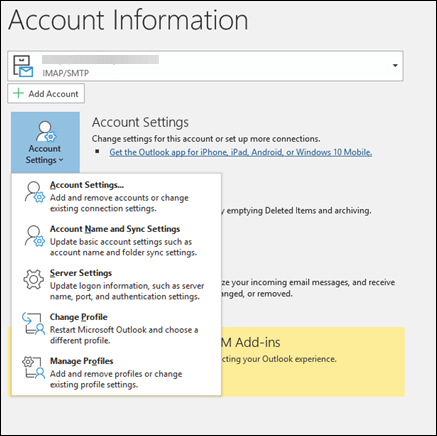
3. Проверите сервер за пошту
Проблем је најчешће у томе што сам сервер поште има проблема. као таква, било би добро проверити статус сервера код добављача е-поште који користи ваше предузеће.
Ако се овај проблем и даље јавља, обратите се администратору мреже, отворите своју е-пошту у другој апликацији или директно контактирајте свог добављача е-поште.
4. Ажурирајте Мицрософт Оутлоок
- Отворите било који Оффице програм
- Иди то Филе
- Изаберите Рачун
- Кликните на Опције ажурирања дугме
- Кликните на Ажурирање сада
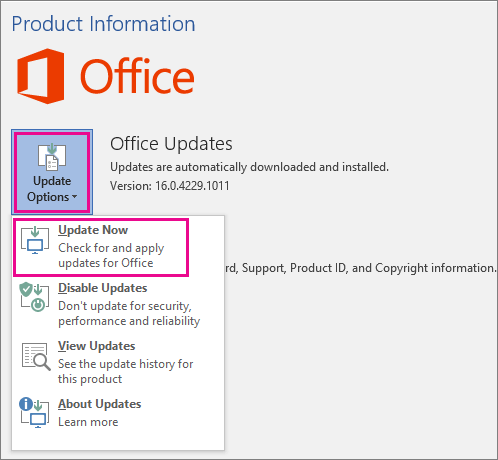
Могуће је да функција аутоматског ажурирања буде онемогућена.
Да бисте омогућили ову функцију, кликните на дугме Омогући ажурирања са Опције ажурирања одељак.
5. Користите независни програм за е-пошту за Виндовс
Можете приступити и преузети Оутлоок е-пошту користећи поуздани независни софтвер за е-пошту који подржава ПОП или ИМАП.
Маилбирд је популаран клијент е-поште за Виндовс који користи ИМАП и ПОП3 за повезивање са другим добављачима. Има могућност аутоматског откривања поставки сервера за ваш Оутлоок налог.
Ево шта треба да урадите:
- Преузмите и инсталирајте Маилбирд
- Иди на Подешавања и изаберите Погледајте сва подешавања
- Изаберите Рачуни и увоз
- Кликните на Додајте рачун е-поште
- Унесите Оутлоок адресу е-поште и име
- Кликните Настави да заврши процес
⇒ Набавите Маилбирд
ПОВЕЗАНИ ЧЛАНЦИ КОЈЕ ТРЕБА ДА ПРОВЕРИТЕ:
- Како преузети Салесфорце за Оутлоок
- ПОПРАВАК: РПЦ сервер није доступан Оутлоок грешка
- Листа адреса не може да се прикаже у програму Оутлоок
 И даље имате проблема?Поправите их помоћу овог алата:
И даље имате проблема?Поправите их помоћу овог алата:
- Преузмите овај алат за поправак рачунара оцењено одличним на ТрустПилот.цом (преузимање почиње на овој страници).
- Кликните Покрените скенирање да бисте пронашли проблеме са Виндовсом који би могли да узрокују проблеме са рачунаром.
- Кликните Поправи све да реши проблеме са патентираним технологијама (Ексклузивни попуст за наше читаоце).
Ресторо је преузео 0 читаоци овог месеца.

![Мелхор ВПН за иПхоне и ПЦ у 2023. [Тестамос 8]](/f/694e05a6540f8888ef9d695c2c92d600.png?width=300&height=460)
![Грешка „Нон хаи Аццессо пер ла Дисинсталлазионе“ [Солузионе]](/f/e0018f2985fee2dad56ad09e0c30680f.jpg?width=300&height=460)